Samsung Galaxy -puhelin käynnistyy uudelleen
Jotkut Samsung Galaxyn omistajat ovat valittaneet, että heidän laitteensa käynnistyy uudelleen automaattisesti Android Lollipopin asentamisen jälkeen. Tämä on melko yleistä. Meillä on ollut sama ongelma. Sen lisäksi, että puhelin ei toiminut turhauttavaa, tietojen menetys tuntui potkulta kylkiluihin.
Onneksi on nopea korjaus. Puhelimen tietojen katoaminen kehottaa sinua ryhtymään toimiin ja oppimaan, mitä ei pidä tehdä! Tiedämme nyt muutaman helpon korjauksen. Se riippuu ongelmasta, joka aiheuttaa Samsung Galaxyn jatkuvan uudelleenkäynnistyksen.
Ja on useita syitä, miksi Samsung Galaxy käynnistyy uudelleen automaattisesti – tällainen on tekniikan tila. Se on hienoa, kun se toimii, mutta turhauttavan ärsyttävää, kun asiat menevät pieleen!
Onneksi Android-käynnistyssilmukan aiheuttamasta ongelmasta huolimatta Galaxy-laitteiden uudelleenkäynnistysongelma yhä uudelleen ja uudelleen voidaan ratkaista melko helposti. Noudata vain alla olevia neuvoja, niin Samsung-mobiililaitteesi pitäisi olla taas täydessä toimintakunnossa.
Related: Varmuuskopioi Samsung-puhelimesi säännöllisesti tietojen katoamisriskien estämiseksi.
- Osa 1: Mikä saattaa aiheuttaa Samsung Galaxyn uudelleenkäynnistyksen?
- Osa 2: Osa 2: Palauta tiedot Samsungilta, joka käynnistyy automaattisesti uudelleen
- Osa 3: Osa 3: Kuinka korjata Samsung Galaxy, joka käynnistyy jatkuvasti uudelleen
- Osa 4: Osa 4: Suojaa Galaxysi automaattiselta uudelleenkäynnistymiseltä
Osa 1: Mikä saattaa aiheuttaa Samsung Galaxysi uudelleenkäynnistyksen yhä uudelleen?
Syy, miksi Galaxy Samsung käynnistyy uudelleen yhä uudelleen, on turhauttavaa. Se voi jopa heikentää kiintymystäsi laitteeseen ja pilata nautintoasi sen käytöstä – mikä on sääli, sillä Galaxy-laitteet ovat melko siistejä vempaimia ja niitä on ilo käyttää.
Android-käyttöjärjestelmässä on myös ilo navigoida, ja Lollipop on tähän mennessä paras versio – joten on äärimmäisen ärsyttävää, että se pilaa järjestelmän, kun lataat uuden version.
Mutta älä huoli Galaxyn omistajia, meillä on sinulle pikaratkaisu. Vaikka emme voi kategorisesti sanoa, mikä ongelma on sinun ongelmasi syy, voimme rajata sen yleisiin ongelmiin. Tämä opas kattaa seuraavat syyt, miksi Samsung Galaxy käynnistyy jatkuvasti uudelleen:
• Vioittuneet tiedot laitteen muistissa
Uusi käyttöjärjestelmä sisältää erilaisia laiteohjelmistoja, ja tämä saattaa vioittaa laitteesi olemassa olevia tiedostoja. Pikakorjaus: Käynnistä uudelleen vikasietotilassa.
• Yhteensopimaton kolmannen osapuolen sovellus
Jotkut kolmannen osapuolen sovellukset kaatuvat, koska ne eivät ole yhteensopivia uuden laiteohjelmiston kanssa, jota mobiilivalmistajat käyttävät parantaakseen käyttöjärjestelmiään. Tämän seurauksena sovellukset estävät laitetta käynnistymästä uudelleen normaalisti. Pikakorjaus: Käynnistä uudelleen vikasietotilassa.
• Välimuistissa olevat tiedot tallennettu
Uusi laiteohjelmisto käyttää edelleen välimuistiosioon aiemmasta laiteohjelmistosta tallennettuja tietoja ja aiheuttaa johdonmukaisuutta. Pikakorjaus: Pyyhi välimuistiosio.
• Laitteistoongelma
Laitteen tietyssä osassa voi olla jotain vikaa. Pikakorjaus: Tehdasasetusten palautus.
Osa 2: Palauta tiedot Samsung Galaxysta, joka käynnistyy jatkuvasti uudelleen
Ennen kuin yrität jotakin seuraavista keinoista estääksesi Samsung Galaxysi uudelleenkäynnistyksen, on hyvä idea suojata laitteesi tiedot, jotta et menetä mitään.
Suosittelemme asentamaan DrFoneTool – tietojen palautus (Android). Tämä edistyksellinen työkalu on epäilemättä markkinoiden paras dataa säästävä tekniikka ja sitä on niin helppo käyttää. Se tekee tietojesi suojaamisesta (rajoitetun) vaivan arvoista.
Sinun on asennettava ohjelmisto tietokoneellesi, koska se edellyttää tiedostojen siirtämistä mobiililaitteesta toiseen koneeseen säilytystä varten. Vaikka sinun ei välttämättä tarvitse pelastaa tietoja kaikissa alla mainitsemissamme tapauksissa, on parempi olla varma kuin katua.
Suosittelemme DrFoneTool – Data Recovery (Android) -ohjelmaa, koska se on helppokäyttöinen, valitsee kaikki tietotyypit, antaa sinulle vaihtoehdon, mitkä tiedot haluat tallentaa, ja paljon muita etuja, jotka ovat vain bonus:
Kuinka käyttää DrFoneTool – Data Recovery -ohjelmaa (Android) tietojen palauttamiseen Samsung Galaxysta?
Vaihe 1. Lataa ja asenna DrFoneTool tietokoneellesi. Käynnistä ohjelma ja valitse Data Recovery kaikkien työkalujen joukosta.

Vaihe 2. Liitä Samsung Galaxy -puhelimesi tietokoneeseen USB-kaapelilla.
Vaihe 3. Valitse tiedostot, jotka haluat palauttaa. Jos haluat palauttaa kaiken, valitse ‘Valitse kaikki’.

Vaihe 4. Sen jälkeen sinua pyydetään valitsemaan syy tietojen palauttamiselle. Koska sinulla on ongelmia Galaxyn uudelleenkäynnistyssilmukan kanssa, valitse ‘kosketusnäyttö ei reagoi tai ei voi käyttää puhelinta’.

Vaihe 5. Valitse Galaxy-laitteesi nimi ja mallinumero ja napsauta sitten ‘Seuraava’.

Vaihe 6. Noudata näytön ohjeita muuttaaksesi laitteesi lataustilaan. Sitten DrFoneTool-työkalupakki alkaa ladata oikeaa palautuspakettia ja analysoida puhelintasi.

Vaihe 7. Kun skannaus on valmis, tietosi näkyvät luettelossa. Valitse tiedostot, jotka haluat säilyttää, ja napsauta ‘Palauta tietokoneeseen’.

Osa 3: Kuinka korjata Samsung Galaxy, joka käynnistyy jatkuvasti uudelleen
Syy, miksi Samsung Galaxy käynnistyy uudelleen automaattisesti, voi johtua yhdestä useista syistä. Ja eri mallit ovat kokeneet eri syitä. Onneksi useimmat ongelmat voidaan ratkaista tekemällä muutama yksinkertainen toimenpide. Saatat kuitenkin joutua kokeilemaan useita näistä ratkaisuista, ennen kuin löydät oikean.
Joten ryhdistäydytään.
Ratkaisu 1: Vioittuneet tiedot laitteen muistissa
Mallista riippumatta, jos Samsung Galaxy on uudelleenkäynnistyssilmukassa, käynnistä laite uudelleen vikasietotilassa. Tehdä tämä:
• Paina ja pidä virtanäppäintä painettuna käynnistääksesi laitteen. Kun Samsung-logo tulee näkyviin, paina äänenvoimakkuuden lisäysnäppäintä avataksesi lukitusnäytön. Valitse sitten vikasietotila.
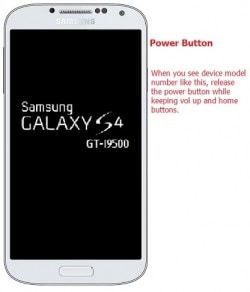
Jos voit käyttää mobiililaitettasi vikasietotilassa, saattaa olla, että uusi laiteohjelmisto on vioittunut laitteesi muistissa. Jos näin on, kokeile seuraavaa ratkaisua selvittääksesi, onko kyseessä sovellus. Vikasietotila poistaa kolmannen osapuolen sovellukset käytöstä. Jos sovellukset käynnistävät uudelleenkäynnistyssilmukan, tämä korjaa ongelman.
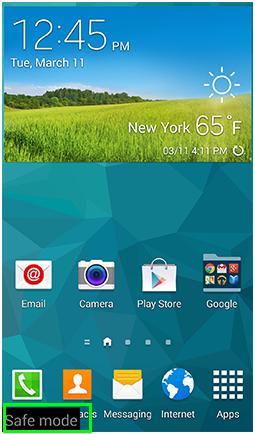
Ratkaisu 2: Yhteensopimaton kolmannen osapuolen sovellus
Sovellukset, jotka eivät ole yhteensopivia järjestelmäpäivitysten kanssa, kaatuvat, kun yrität avata. Jos Galaxy on lopettanut automaattisen uudelleenkäynnistyksen vikasietotilassa, ongelma johtuu todennäköisesti siitä, että sinulla on asennettu sovellus, joka ei ole yhteensopiva uuden laiteohjelmiston kanssa.
Tämän ratkaisemiseksi sinun on poistettava sovelluksesi tai asennettava ne uudelleen, kun olet edelleen vikasietotilassa. Todennäköisin syyllinen on yksi sovelluksista, jotka olivat avoinna päivitysten asennuksen yhteydessä.
Ratkaisu 3: Välimuistissa olevat tiedot on tallennettu
Jos Samsung Galaxy käynnistyy uudelleen vikasietotilassa uudelleenkäynnistyksen jälkeen, seuraava paras vaihtoehto on yrittää pyyhkiä välimuistiosio. Älä huoli, et menetä sovelluksiasi tai aiheuta niissä toimintahäiriöitä, sillä uusia tietoja tallennetaan välimuistiin, kun käytät sovellusta uudelleen.
On tärkeää pitää välimuistissa olevat tiedot puhtaana, jotta käyttöjärjestelmä toimii sujuvasti. Joskus voi kuitenkin käydä niin, että olemassa olevat välimuistit eivät ole yhteensopivia järjestelmäpäivitysten kanssa. Tämän seurauksena tiedostot vioittuvat. Mutta koska uusi järjestelmä yrittää edelleen päästä käsiksi sovellusten tietoihin, se kehottaa Galaxya jatkamaan uudelleenkäynnistystä automaattisesti.
Sinun tarvitsee vain puhdistaa välimuistitiedot seuraavasti:
• Sammuta laite, mutta pidä samalla äänenvoimakkuuspainiketta ‘ylös’-päässä painettuna yhdessä Koti- ja Virta-painikkeiden kanssa.
• Kun puhelin värisee, vapauta virtapainike. Pidä kaksi muuta painiketta painettuna.
• Android System Recovery -näyttö tulee näkyviin. Nyt voit vapauttaa kaksi muuta painiketta.

• Paina sitten äänenvoimakkuuden vähennysnäppäintä ja siirry välimuistiosion pyyhkimiseen. Kun toimenpide on valmis, laite käynnistyy uudelleen.
Ratkaisiko tämä ongelmasi? Jos ei, kokeile tätä:
Ratkaisu 4: Laitteistoongelma
Jos Samsung Galaxyn uudelleenkäynnistyssilmukka jatkuu, ongelma voi johtua jostakin laitteen laitteistokomponentista. Ehkä valmistajat eivät ole asentaneet sitä oikein tai se on vaurioitunut tehtaalta poistumisen jälkeen.
Tarkistaaksesi tämän, sinun on tehtävä tämä suorita tehdasasetusten palautus määrittääksesi, onko puhelin toimintakunnossa – varsinkin jos kyseessä on uusi laite. Huomaa kuitenkin, että tämä toiminto poistaa kaikki henkilökohtaiset asetukset ja muut muistiin tallentamasi tiedot, kuten salasanat.
Jos et ole vielä varmuuskopioinut tietojasi DrFoneTool-työkalupakin avulla – Android Data Extraction (Damaged Device), tee se nyt ennen tehdasasetusten palauttamista. Voit myös kirjoittaa muistiin erilaiset salasanasi siltä varalta, että olet unohtanut ne – koska kuten tiedät, se on helppoa!
Tehdasasetusten palauttaminen, jos Samsung Galaxy käynnistyy uudelleen ja uudelleen:
• Sammuta laite ja paina äänenvoimakkuuden lisäysnäppäintä, virtapainiketta ja kotipainiketta kerralla. Kun puhelin värisee, vapauta vain virtapainike. Pidä kaksi muuta painiketta painettuna.
• Tämä toiminto tuo Androidin palautusnäytön.

• Siirry ‘wipe data/factory reset’ -vaihtoehtoon äänenvoimakkuuden vähennysnäppäimellä ja vahvista valinta painamalla virtapainiketta.
• Saat sitten lisää vaihtoehtoja. Käytä äänenvoimakkuuden vähennysnäppäintä uudelleen ja valitse ‘Poista kaikki käyttäjätiedot’. Vahvista valintasi painamalla virtapainiketta.
• Sinulle tulee sitten alla oleva näyttö. Paina virtapainiketta valitaksesi käynnistä järjestelmä uudelleen nyt.

Osa 4: Suojaa Galaxysi automaattiselta uudelleenkäynnistymiseltä
Toivomme, että jokin yllä olevista ratkaisuista ratkaisi Galaxyn uudelleenkäynnistyssilmukan. Jos ei, sinun on otettava yhteyttä pätevään teknikkoon ja mahdollisesti palautettava laite Samsungille tai jälleenmyyjälle, josta ostit laitteen.
Jos uudelleenkäynnistysongelma ratkesi, onnittelut – voit palata nauttimaan Samsung Galaxysta! Mutta ennen kuin lähdet, viimeinen neuvo, jotta ongelmat eivät toistu.
• Käytä suojakoteloa
Mobiililaitteet voivat olla melko kestäviä ulkopuolelta, mutta sisäiset komponentit ovat erittäin herkkiä. He eivät pidä kovista iskuista ja epäsuotuisista sääolosuhteista. Voit suojata matkapuhelimesi pitkäikäisyyttä käyttämällä suojakuorta – joka myös pitää puhelimen puhtaana ja suojaa sitä naarmuilta ja naarmuilta.
• Puhdista välimuistissa olevat tiedot
Kuten yllä selitettiin, liian paljon välimuistissa olevia tietoja voi vaikuttaa käyttöjärjestelmän suorituskykyyn. Siksi on hyvä idea puhdista välimuisti silloin tällöin, varsinkin jos käytät sovelluksia paljon.
• Vahvista sovellukset
Aina kun lataat sovelluksen Samsung-laitteellesi, varmista, että ne eivät ole vioittuneet tai niissä ei ole haittaohjelmia. Voit tehdä tämän valitsemalla Sovellus-valikon, siirtymällä asetuksiin, valitsemalla Osio Järjestelmä ja suojaus. Se on niin yksinkertaista.
• Internet Turvallisuus
Lataa sovelluksia ja tiedostoja vain luotettavilta verkkosivustoilta. Verkossa on paljon heikkolaatuisia sivustoja, joiden napsautettavien linkkien alla on haitallisia haittaohjelmia.
• Asenna luotettava virustorjunta
Tietoverkkorikollisuuden lisääntyessä hyvämaineisen yrityksen tuottama hyvä virustorjuntaohjelmisto auttaa suojaamaan mobiililaitettasi vioittumiselta.
Luotamme siihen, että tämä opas auttoi sinua ratkaisemaan Samsung Galaxy -laitteen uudelleenkäynnistyssilmukan ongelmia. Joten jos sinulla on lisää ongelmia, tule käymään uudelleen ja kysy neuvoa. Meillä on paljon oppaita ja neuvoja Android-käyttäjille.
Viimeisimmät artikkelit